この記事では、Lステップのカレンダー予約の使い方について解説しています。
この記事は次のような悩み・疑問を持った方へおすすめです。
- Lステップのカレンダー予約の使い方を知りたい方
- 新しく追加された機能でよくわからない方
- ちゃんと上手く活用できるか不安な方
そんな悩み・疑問をお持ちの方も、この記事を読めばバッチリ解決します!
この記事を読むメリットは次の2つです。
- Lステップのカレンダー予約を使いこなすことができる
- 活用事例で使い道のイメージが明確になる
参考までに、この記事を書いている僕の自己紹介をしておきます。
たくみ(この記事を書いている人)
僕は自動車部品メーカー勤務のサラリーマン副業ブロガーです。
このブログでは副業に関する様々な情報を紹介しています。
様々といっても、僕がやっていることしか紹介していませんが。笑
Lステップは僕がやっている副業の一つです。
ブログ運営で得たWebマーケティングスキルとLステップは非常に親和性が高く、稼ぐにはもってこいのツールです。
軽く僕のLステップ構築スキルを紹介しておきます。
下記は僕がポートフォリオとして作成した架空の美容サロンのLINEアカウントです。
(LINE公式アカウント:fulfilling life)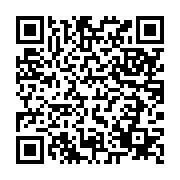
僕のブログで学んでいただければ、これぐらいの構築スキルは身に付きます。
もっとスキルを伸ばすための有益な情報も発信していくのでどんどん僕のブログで学習していってください!
それでは早速、掘り下げていきましょう!
「カレンダー予約」の使い方

カレンダー予約の使い方について解説する前に、少しカレンダー予約がどういったものなのか紹介しておきます。カレンダー予約とは、下図のようにLINE公式アカウントからあらかじめ設定された枠内で予約できる機能です。

要は、美容室をホットペッパーで予約するのと同じ要領でLINE公式アカウントでも予約管理できるようになったという感じです。
カレンダー予約についてのご紹介はこのぐらいにして、使い方の解説に入っていきましょう。
使い方はざっくりと次の4ステップに分けることができます。
- 予約受付時間を設定する
- 予約枠/コースを設定する
- シフトを作成する
- お友だちが予約画面へアクセスできるようにする
それでは一つずつ掘り下げていきましょう。
まずは「予約を受け付ける時間」を設定します。
これは簡単にいうとお店の営業時間ですね。AM9:00〜PM8:00が営業時間の美容室ではその時間内でしか予約を受け付けることができないので、その範囲で枠を設けるようなものですね。
まずは「予約管理」から「カレンダー予約」をクリックします。

別ウインドウが開きますが、ビックリしないでください。笑
上部のメニューから「予約設定」をクリックします。

予約設定のメニューから「予約受付時間 設定」をクリックして、予約の受付時間を設定しましょう。

設定の説明を簡単にしておきます。
- 毎日共通設定:年中無休かつ開店&閉店が毎日同じならこちら。中休みを設けたりもできます。
- 曜日ごと設定:定休日があったり、日によって開店時間が違う場合はこちら。特定の日にちだけ休業日に設定することもできます。
こんな具合に使い分けることができるので、ご自身の状況に合っている方を選んでみてください。
これで予約受付時間の設定は完了です。
続いて「予約枠/コース」の設定をしていきましょう。
ここを設定しておくことで、お友だちが「誰に(orどこで)どんなコースをお願いするのか」を予約することができます。逆にこれをちゃんと設定しておかないと、スタッフ(場所)以上に予約が入ってくるなんてことも起きてしまうので気をつけましょう。
それではいってみましょう。
引き続き、予約設定のメニューから「予約枠/コース 設定」をクリックします。

予約枠の設定画面が出てくるので、「予約枠タイトル」を入力し、選択が必須かどうか、枠ごとの料金を設定するかどうかを選択しましょう。

諸情報を入力したら、予約枠を作成していきましょう。 「予約枠を追加する」をクリックしましょう。

すると予約枠の詳細を設定する画面が現れるので、アイコンや予約枠名、説明を入力していきましょう。

これと同じ要領で必要な数の予約枠を準備しておきましょう。
続いてコースを準備しておきましょう。予約枠が「誰に(どこで)」だとしたら、コースは「何をしてもらうのか」と考えてもらうと分かりやすいと思います。
まずは、「コース設定」を設定しましょう。ご自身の目的に合わせて任意の条件で設定しましょう。

条件が設定できたらコースを作成していきましょう。「コースを追加する」をクリックしてください。

コースの設定画面が出てくるので、任意の条件で設定しましょう。

所要時間を設定しておくと予約時に自動的に予約枠を埋めてくれるので、予約のブッキングを防ぐことができます。ぜひ活用しましょう!
他にもコースを追加する場合は、同じ要領でコースを作成していきましょう。
続いては予約枠ごとの「シフト」を設定していきましょう。せっかく予約枠を設定しても、シフトが設定できていないとお友だちが予約できないので注意してください。
それではいってみましょう。
上部のメニューから「シフト」を選択して、右上の「新規シフト」をクリックします。

シフトの設定画面が出てくるので、どの予約枠ごとのシフトを設定しましょう。

繰り返し設定したい場合は「繰り返し」のプルダウンから繰り返しの頻度を設定します。

全て設定できたら「シフトを登録」をクリックして完了です。

これでシフトの完了は終了です。
あとは必要な文を同様の要領で作成していきましょう!
最後に、お友だちが予約メニューへアクセスできるようにしておくことも忘れずに。 せっかくカレンダー予約の準備をしても誰もアクセスできなければ意味がありません。
「アクセスできるようにする」といっても何も難しいことではありません。要は予約ページのURLへアクセスできるようにしておけば良いだけです。 これには決まったやり方はありませんので、お友だちの属性に合わせて利用しやすい形で実装するのが一番です。
参考までに、僕のプロフィールで紹介しているアカウントのやり方を紹介しておきます。
冒頭の画像からも分かるように、僕のアカウントではリッチメニューに予約ボタンを作っています。

このようにリッチメニューにボタンを用意しておくのが一番便利かなと思います。
カレンダー予約を便利にするコツ
それではカレンダー予約の使い方がわかったところで、あなたにはもう一歩できるLステッパーになってほしいので少しコツを紹介させてください。
カレンダー予約をお友だちが便利に利用できるようにするコツを2つ紹介します。
- お友だちの状況と目的を想定したリマインド配信
- カレンダー予約だけのメッセージ機能
それでは一つずつ掘り下げていきましょう。
お友だちの状況と目的を想定したリマインド配信
「リマインド配信するの?」と聞かれて、あなたなら何を想像しますか?
「お友だちが忘れるのを防ぐため」と思いましたか? もちろんバッチリ正解です。バッチリ正解なんですが「忘れるのを防ぐ」という目的のもう一歩先まで想像してリマインド配信を設定できるとバッチリ大正解です。
リマインド配信を見て「大丈夫、覚えてるよ」というお友だちなら問題ありませんが、「やべ、忘れてた」というお友だちだと何か不都合があるかもしれません。 そんな不都合に対処できるようにリマインド配信が設定できていると、きっとお友だちは感謝してくれるはずです。
例えば、僕のアカウントでは次の2回のタイミングでリマインド配信を行っています。
- 予約日の7日前
- 予約日前日の7時
予約日の7日前のリマインドは、前もって予約をしていた方でメニュー内容に心変わりがあった場合に変更してもらいたいという思いがあって設定しています。もちろんキャンセルでも構いません。
予約日前日7時のリマインドは、もう忘れてて予定が入ってるしキャンセルしたいという方のために設定しています。僕のアカウントでは予約日の前日中ならキャンセル可能に設定してあるので1日の猶予があります。
まぁ、言ってしまえば当たり前なんですが、この辺りも使う人のことを考えてちゃんと設定していないと「おいおい(汗」とお友だちに思われてしまいかねないですし、ブロックされてしまっても悲しいですよね。
カレンダー予約だけのメッセージ機能
2つ目はカレンダー予約のリマインドメッセージ機能の特殊機能についてご紹介です。
リマインド時に送信するメッセージでは、次の6つの情報を入れ込むことができます。
- 予約者名
- 料金
- 予約日時
- コース名
- 予約枠
- 予約確認URL
さらに予約変更時に送信するリマインドメッセージには、予約変更前後の上記6つの情報を入れることができます。これをしっかりと配信してあげることで、お友だちも便利にお店を利用することができますね。
参考までに、僕のアカウントで送信しているリマインドメッセージはこんな感じです。



こんな感じでわかりやすく配信してあげることで、きっとお友だちも便利に活用してくれるはずです。
まとめ
いかがでしたでしょうか?
カレンダー予約機能は最近実装されたばかりですが、とても強力な機能だと思います。今までもイベント予約機能はありましたが、セミナー系のイベントに最適化されているものでした。なのでスタッフ毎のシフトに合わせて予約枠を設定したい美容サロンのような業態にはイマイチでした。(それでも情報管理や配信を自動化できるのはかなり強力だと思いますが。)
それが今回の機能追加でそういった業態においても一気に強力なツールへ進化したと思います。まだまだこんな機能があったらなと思うところもありますが、まだベータ版なので今後に期待ですね!
それでは、この記事を読んでいただいてありがとうございました! もし「もっとLステップについて学びたい!」という方がいましたら、ぜひ下記記事を参考にしてみてください。Lステップ構築スキルを獲得するまでのロードマップを紹介しています。









